Hvordan kopieres al markeret tekst i Word-dokument?
Lad os sige, at du fremhævede nogle vigtige afsnit, når du læser et Word-dokument. Og nu vil du kopiere alle fremhævede afsnit til et nyt Word-dokument. I stedet for at kopiere hvert fremhævet afsnit manuelt, kan du hurtigt afslutte dette arbejde med Finde funktion i Word.
Kopier al markeret tekst i Word-dokument
Tabbed browsing og redigering af flere Word-dokumenter som Firefox, Chrome, Internet Explore 10!
Du er måske bekendt med at se flere websider i Firefox / Chrome / IE og skifte mellem dem ved let at klikke på tilsvarende faner. Her understøtter Office-fanen lignende behandling, som giver dig mulighed for at gennemse flere Word-dokumenter i et Word-vindue og nemt skifte mellem dem ved at klikke på deres faner. Klik for fuld prøve gratis prøveversion!

Anbefalede produktivitetsværktøjer til Word
Kutools for Word: Integrering af AI 🤖, over 100 avancerede funktioner sparer 50 % af din dokumenthåndteringstid.Gratis download
Office-fanen: Introducerer browserlignende faner til Word (og andre Office-værktøjer), hvilket forenkler navigation i flere dokumenter.Gratis download
 Kopier al markeret tekst i Word-dokument
Kopier al markeret tekst i Word-dokument
For at kopiere alle skiver af fremhævet tekst i bulk fra et Word-dokument til et andet skal du gøre som følger:
1. Åbn det kildedokument, du vil kopiere al fremhævet tekst fra, og klik på Home > udskifte (eller tryk på Ctrl + H nøgler sammen). Se skærmbillede:

2. I dialogboksen Åbn Find og erstat skal du aktivere Finde fanebladet, og klik derefter på Mere knap. Se skærmbillede:
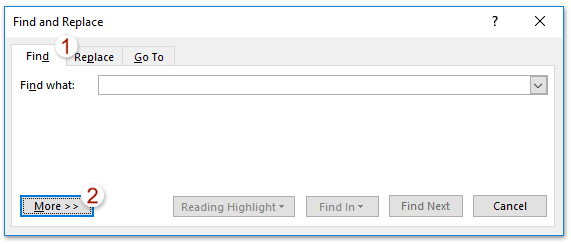
3. Nu udvides de avancerede søgemuligheder. Klik venligst dannet > Fremhæv. Se skærmbillede:
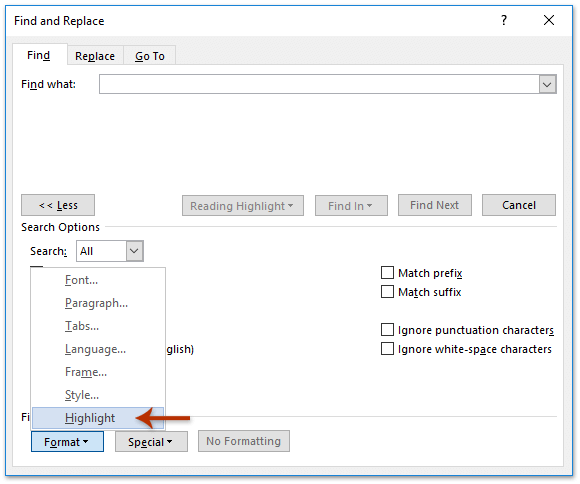
Efter at have klikket dannet > Fremhæv, teksten til Format: Fremhæv tilføjes nedenfor Find hvad boks.
4. Klik videre Finde ind > Hoveddokument. Se skærmbillede:
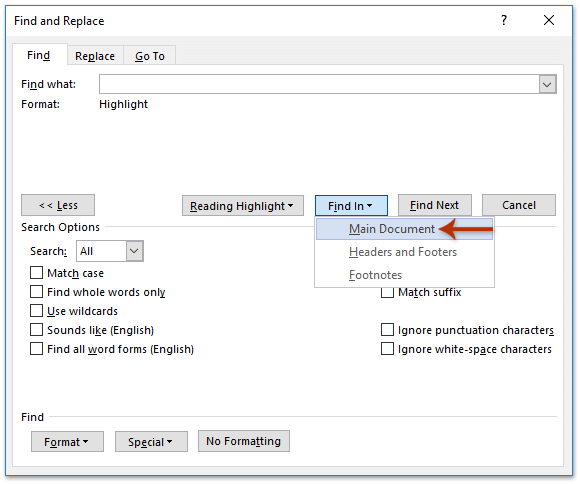
Nu er al fremhævet tekst valgt i kildedokumentet i bulk. Luk dialogboksen Find og erstat.
5. Trykke Ctrl + C taster samtidigt for at kopiere al markeret markeret tekst.
6. Gå til måldokumentet (eller opret et nyt Word-dokument efter behov), og tryk på Ctrl + V taster sammen for at indsætte denne fremhævede tekst.
Og nu vil du se al fremhævet tekst i kildedokumentet kopieres og indsættes i måldokumentet i bulk.
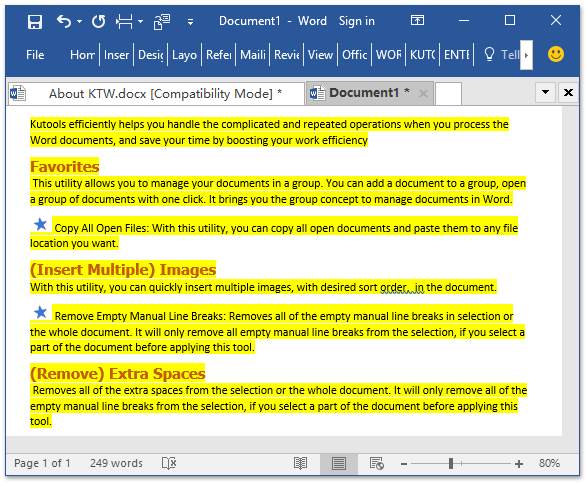
Bedste kontorproduktivitetsværktøjer
Kutools for Word - Forøg din Word-oplevelse med Over 100 Bemærkelsesværdige funktioner!
🤖 Kutools AI-assistent: Transformer din skrivning med AI - Generer indhold / Omskriv tekst / Opsummer dokumenter / Spørg for information baseret på Dokument, alt sammen i Word
📘 Dokumentbeherskelse: Opdelt sider / Flet dokumenter / Eksporter udvalg i forskellige formater (PDF/TXT/DOC/HTML...) / Batch Konverter til PDF / Eksporter sider som billeder / Udskriv flere filer på én gang...
✏ Indholdsredigering: Batch Find og erstat på tværs af flere filer / Ændr størrelse på alle billeder / Transponer tabelrækker og kolonner / Konverter tabel til tekst...
🧹 Ubesværet rengøring: Fej væk Ekstra pladser / Afsnit bryder / Alle overskrifter / Tekstbokse / Hyperlinks / For mere fjernelse af værktøjer, gå til vores Fjern gruppe...
➕ Kreative indlæg: Indsæt Tusind adskillere / Afkrydsningsfelter / Radio knapper / QR kode / Stregkode / Diagonal linjebord / Ligningstekst / Billede Caption / Tabeltekst / Flere billeder / Oplev mere i Indsæt gruppe...
???? Præcisionsvalg: Find ud af specifikke sider / tabeller / former / overskrifter / Forbedre navigation med mere Vælg funktioner...
⭐ Stjerneforbedringer: Naviger hurtigt til ethvert sted / automatisk indsæt gentagende tekst / skifte problemfrit mellem dokumentvinduer / 11 Konverteringsværktøjer...
